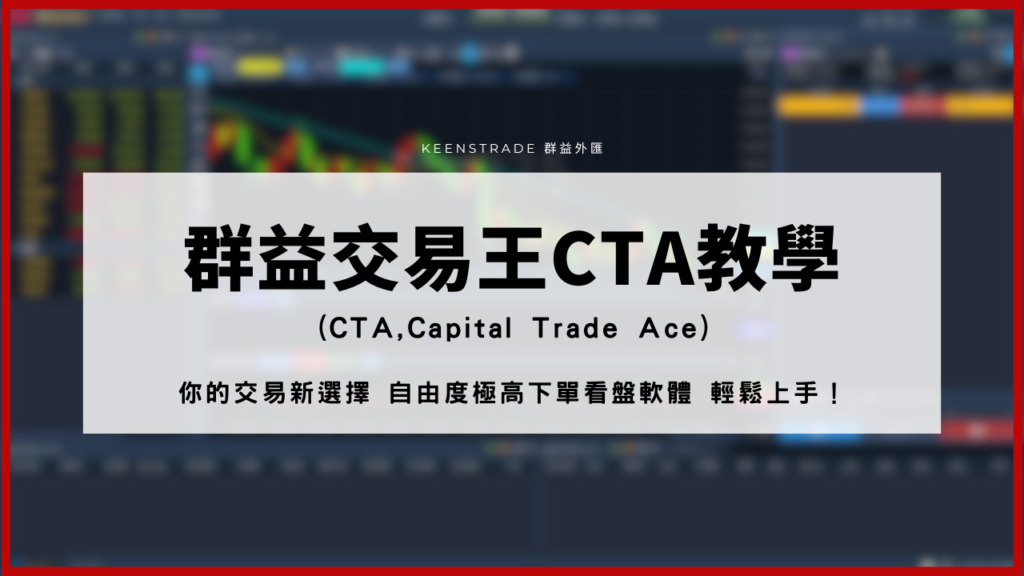
本篇教學將帶您完成 首次登入、憑證申請、以及主要功能操作。
無論您是剛從 MT5 轉換過來,或第一次使用 CTA,只要照著以下步驟,就能快速上手。
👉 想直接看影片?請往下滑至【影片教學】段落,邊看邊操作更清楚。
CTA目錄
支援規格
【單一帳號交易】
● CPU:2 GHz 或更高;
● RAM:2 GB 或更多;
● 可用磁碟空間:50 MB 用於軟體,500 MB 用於歷史緩存;
● 操作系統:Windows 10或以上;
● 其他:Microsoft .NET Framework 4.7 以上。
【自動化交易】
● CPU:3 GHz 或更高;
● RAM:4 GB 或更多;
● 可用磁碟空間:80 MB 用於軟體,500 MB 用於歷史緩存;
● 其他要求與單一帳號交易相同。
● CPU:2 GHz 或更高;
● RAM:2 GB 或更多;
● 可用磁碟空間:50 MB 用於軟體,500 MB 用於歷史緩存;
● 操作系統:Windows 10或以上;
● 其他:Microsoft .NET Framework 4.7 以上。
【自動化交易】
● CPU:3 GHz 或更高;
● RAM:4 GB 或更多;
● 可用磁碟空間:80 MB 用於軟體,500 MB 用於歷史緩存;
● 其他要求與單一帳號交易相同。
影片版教學
文字版教學
Step1. 下載交易軟體【群益交易王CTA】
1. 電腦點選 PC版 直接下載 (目前不支援MAC電腦)
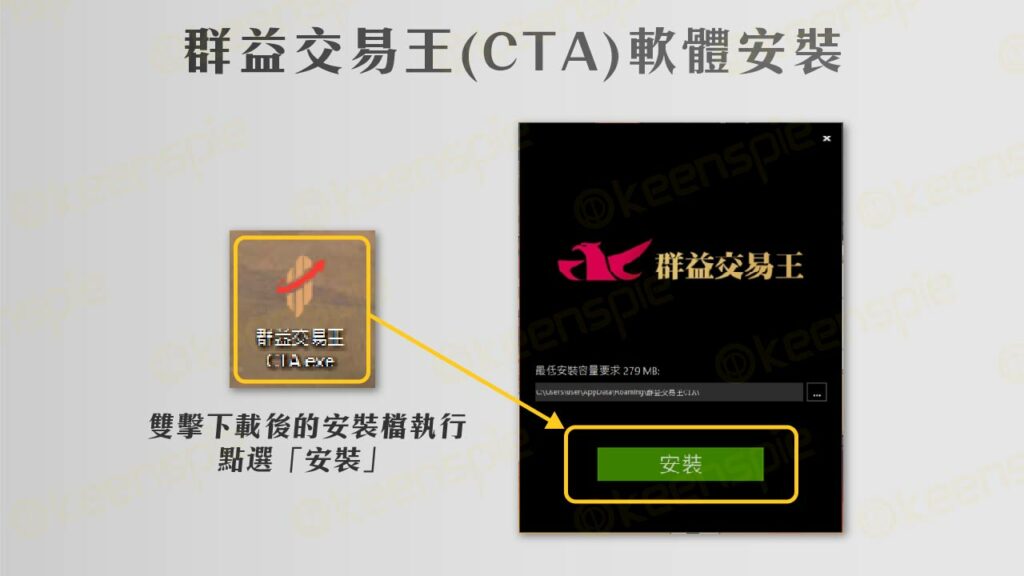
Step2. 登入軟體&申請憑證
1. 首次開好帳戶登入請先閱讀:【完成開戶必讀】外匯保證金開戶後三步驟!
2. 憑證安裝密碼就是您的【交易密碼】
※憑證為一台裝置一個憑證,故不需備份,新裝置重新申請即可。

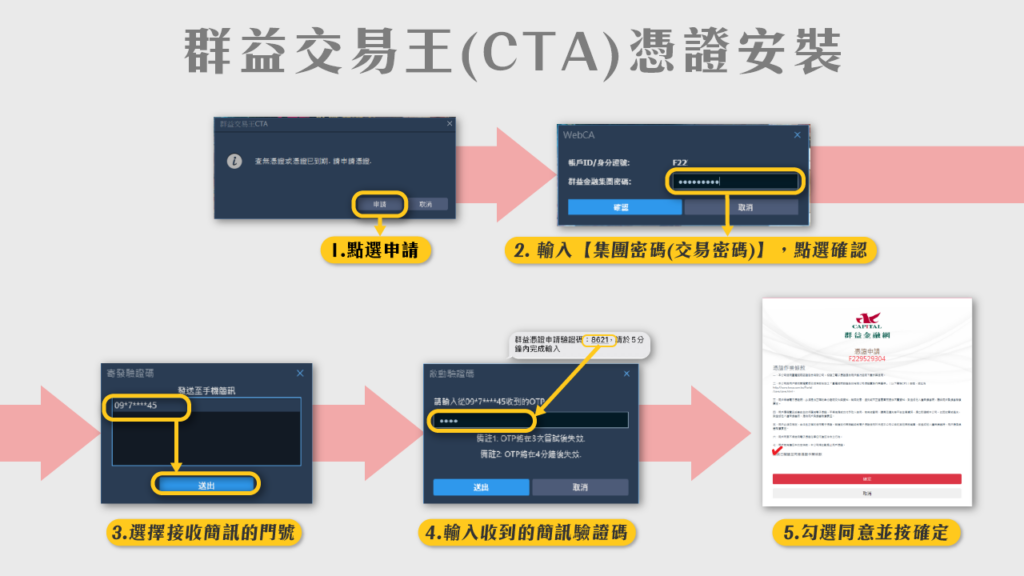
軟體主畫面介紹

- 商品報價:可承作商品皆可新增於此。
- 市場深度:可查看近期買賣報價之成交量,同時能打開滑鼠下單、下單匣介面進行下單動作。
- 圖表列表:超過7種圖表樣式,可自訂自己的技術分析畫面。
- 回報列表:當前持倉/成交回報/交易歷史等…。
小撇步
以上提到之視窗皆可關閉或更換,看盤畫面可客製個人習慣版面,設定完成後下一次開啟軟體,就會照原先設定版面開啟。
交易總管 (呼叫視窗欄位)
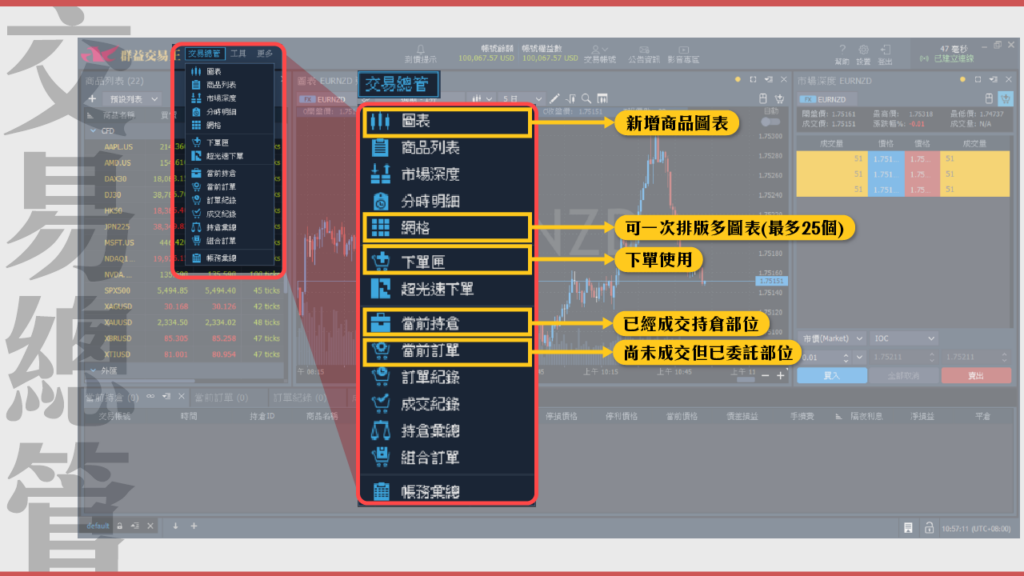
點選【交易總管】即可開啟所可能使用到視窗
- 圖表:新增不同的圖表視窗
- 網格:一次新增多視窗,最多可開啟25個圖表
- 下單匣:下單使用
- 當前時倉:目前已經成交的持有部位
- 當前訂單:已經送單,但尚未成交的委託部位
如何新增商品
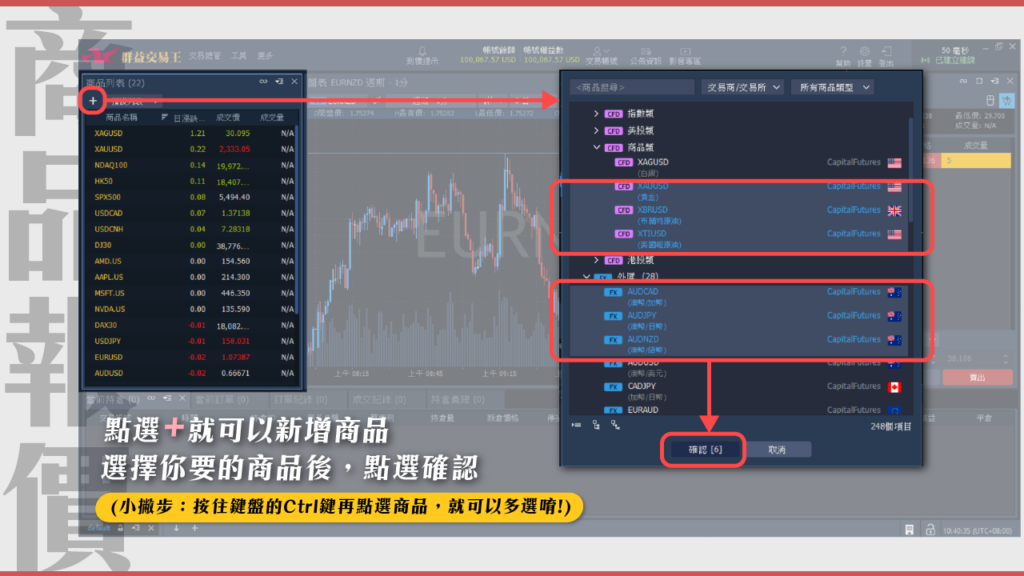
點選列表左上方的【+】即可新增商品,選擇商品後點選【確認】即可。
小撇步
按住鍵盤上的Ctrl再點選商品,就可一次多選商品新增。
圖表功能介紹
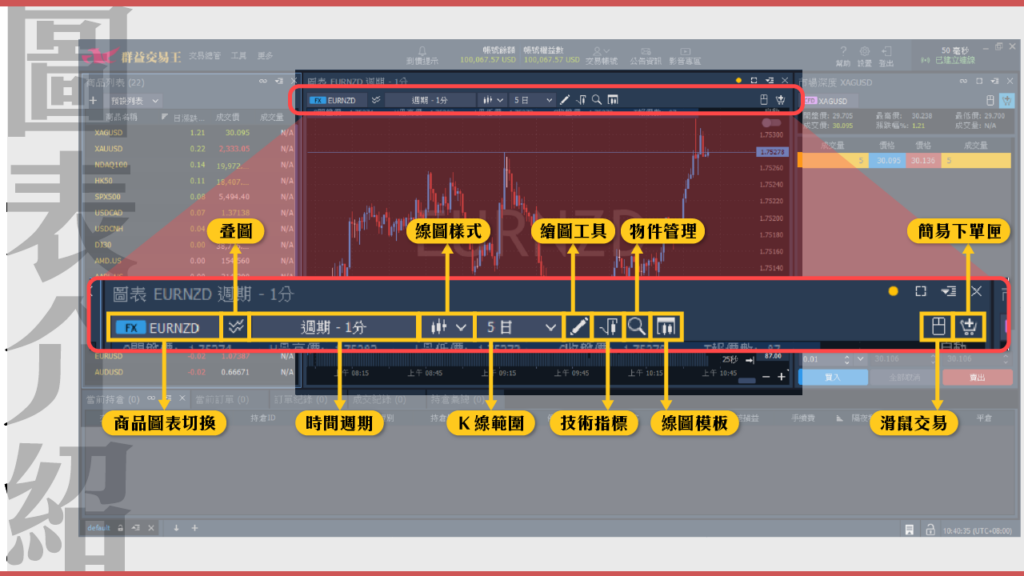
- 商品圖表切換:切換不同商品選項。
- 疊圖:可疊加不同商品線圖至圖表上。
- 時間週期:切換不同K線時間週期。
- 繪圖樣式:超過7種線圖。
- K線範圍:圖表可一次讀取之範圍K線
- 繪圖工具:各項繪圖工具,包含多空風報比。
- 線圖模板:可將現有畫面儲存為模板。
- 滑鼠交易:點一下即可在圖表隨意處上馬上下單。
- 簡易下單匣:依附圖表點選下單。
繪圖工具

點選圖表上方的【繪圖工具】即可開啟繪圖工具選項
技術指標
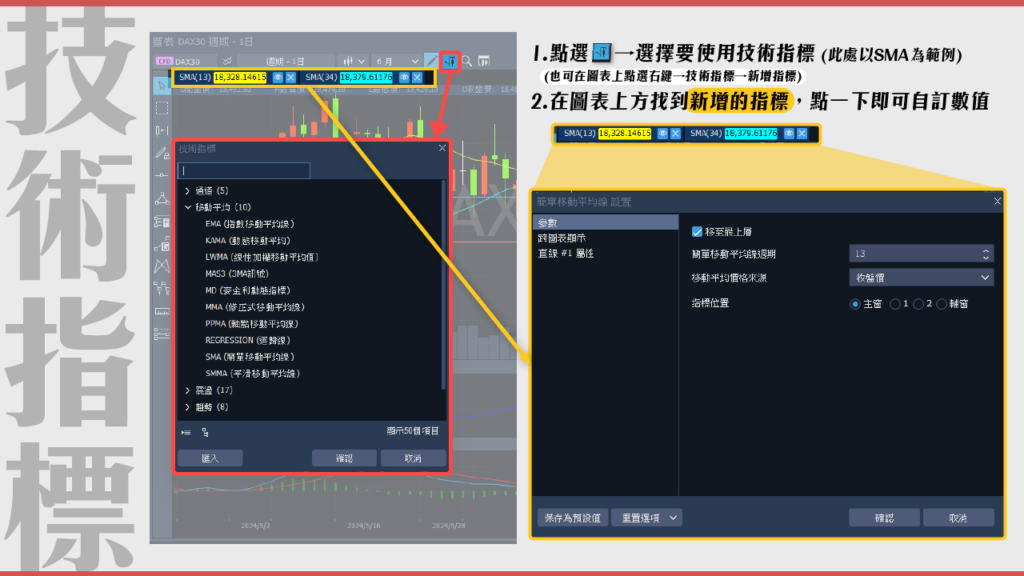
點選上方的技術指標按鈕(也可對圖表點選 右鍵→技術指標→新增指標 )
新增完指標後,可於上方標籤找到圖表並編輯數值。
疊圖交易
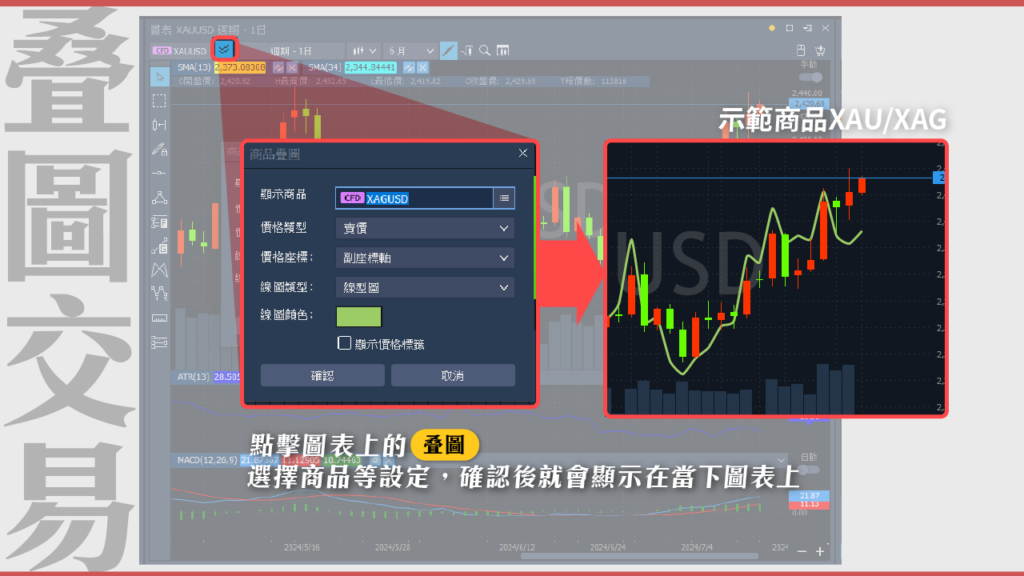
點選圖表上方的【疊圖】選項,可於圖表上新增不同商品之走勢圖 (現階段僅提供線型圖)
多空風報比

依照預期下單位置放置該工具,可查看盈虧比比例及預估損益,亦可調整大小、距離,完成後欲做下單動作。點擊中間下單選項,將會把設置參數下單至所選價位上。
市場深度
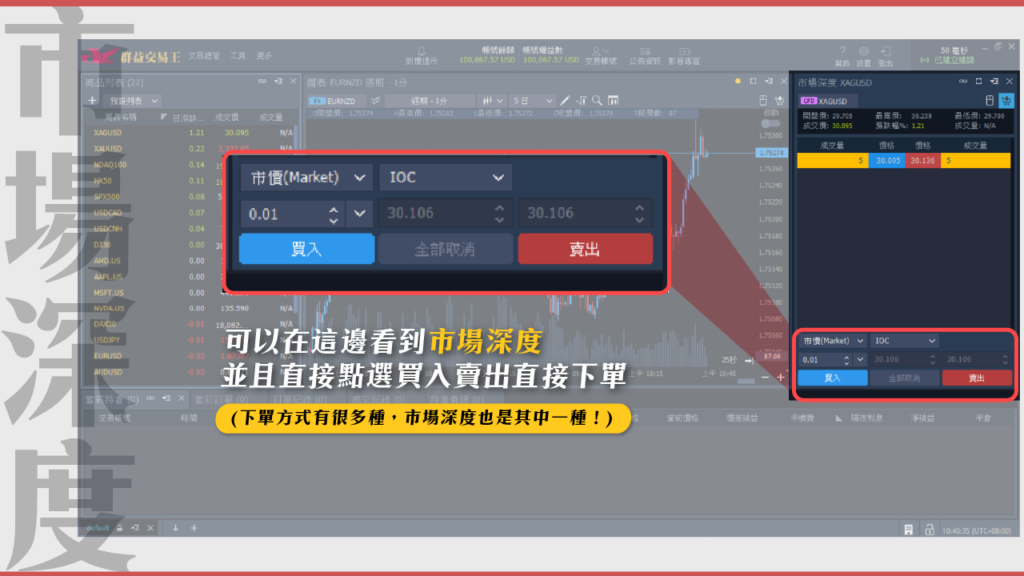
能可查看近期買賣報價之成交量,也可開啟開高低收、漲跌幅、持倉等資訊查看,同時能打開滑鼠下單、下單匣介面進行下單動作。
交易明細
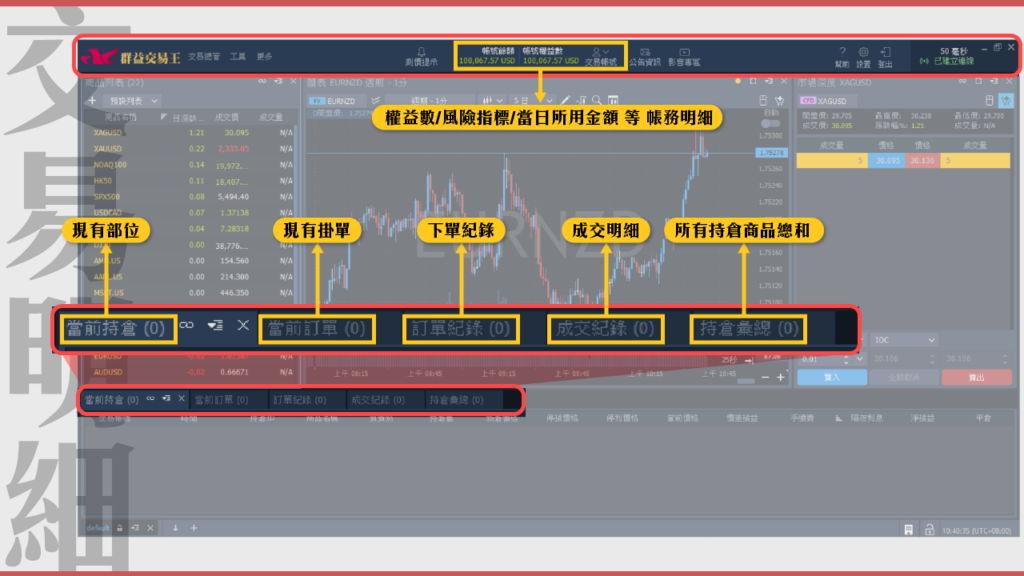
上方為帳務總攬,可於該處查看現有保證金/可使用保證金以及交易帳務等明細
- 當前持倉:已成交之現有庫存部位。
- 當前訂單:已掛單之上未成交部位。
- 下單紀錄:所有下單紀錄(包含取消之紀錄)
- 成交明細:已成交並平倉之交易歷史。
- 持倉總會:所有持倉之商品(不同時期所下的單)總和。
下單方式(保證金&隔夜利息)
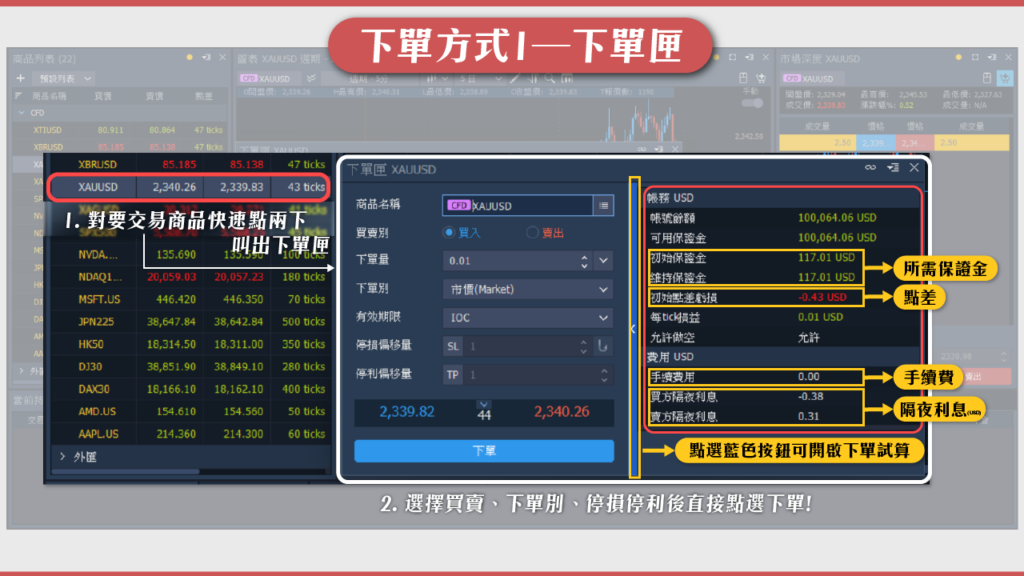
對想交易的商品【快速點擊兩下】即可叫出下單匣
點開下單匣【右方的藍色按鈕】,即可叫出交易細項
可在這邊看到 1.所需保證金(會隨著左邊更新口數而變更) 2.隔夜利息 3.手續費

- 設定好上方的下單選項
- 對著圖表要下單價位位置點選買入或賣出(左右鍵)
如何平倉
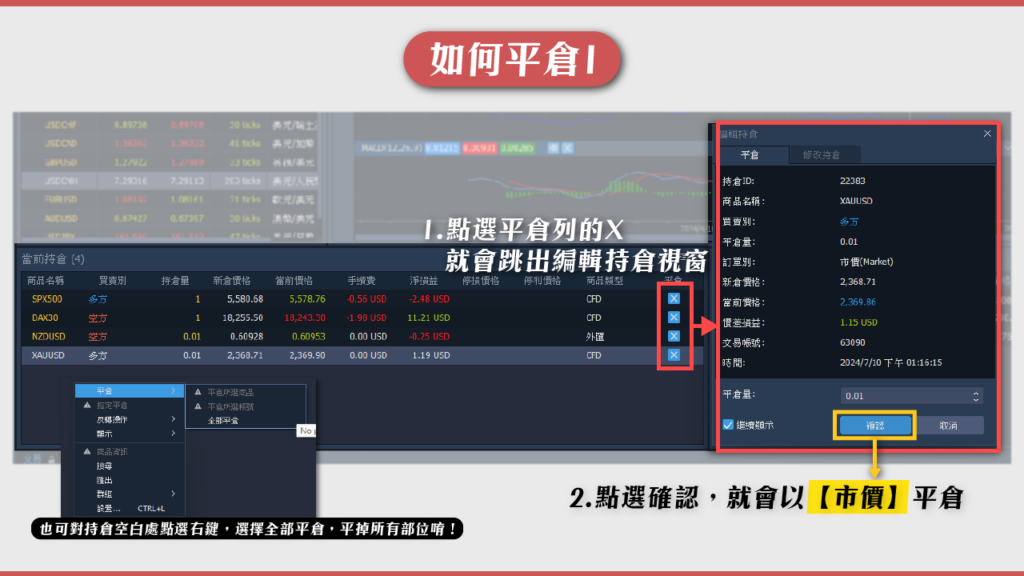
找到下方【當前持倉】,看到右邊的藍色x,點一下即可市價平倉
※ 若沒有x,可於當前持倉空白處點選右鍵→設置→欄位→打開「平倉」
如果您在上方找不到答案,可以下載觀看下方的書名書唷!


